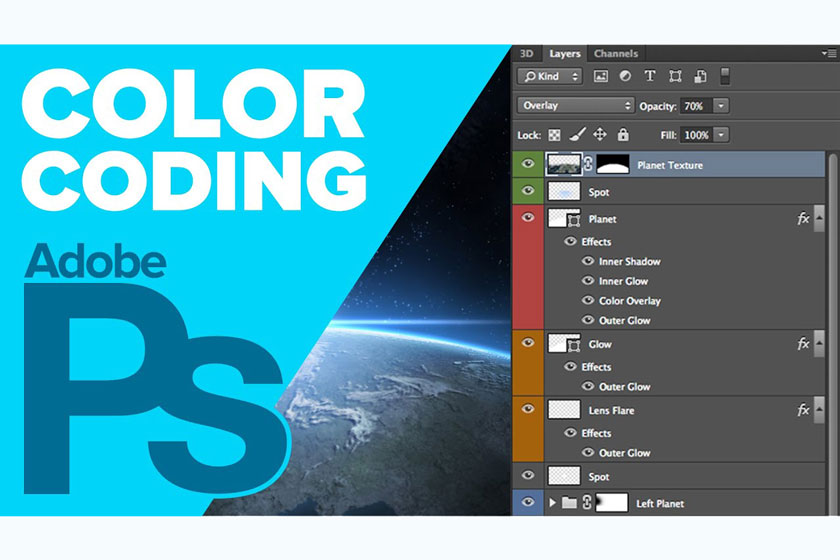Sản Phẩm Bán Chạy
[TUTS NHANH] Chuyển text thành vector trong photoshop
Tại sao lại phải thực hiện việc chuyển text thành vector trong photoshop? Cách thức thực hiện được các thao tác này như thế nào? Đây cũng chính là những câu hỏi thắc mắc mà có rất nhiều nhà thiết kế mới vào nghề thường đề cập. Do đó, để bạn được hiểu rõ hơn về cách chuyển text thành vector trong photoshop, hãy cùng tham khảo bài viết dưới đây của chúng tôi nhé.
Nội dung
![[TUTS NHANH] Chuyển text thành vector trong photoshop](https://sadesign.vn/wp-content/uploads/2021/01/chuyen-text-thanh-vector-trong-photoshop.jpg)
Tại sao lại phải thực hiện việc chuyển text thành vector trong photoshop? Cách thức thực hiện được các thao tác này như thế nào? Đây cũng chính là những câu hỏi thắc mắc mà có rất nhiều nhà thiết kế mới vào nghề thường đề cập. Do đó, để bạn được hiểu rõ hơn về cách chuyển text thành vector trong photoshop, hãy cùng tham khảo bài viết dưới đây của chúng tôi nhé.
chuyển text thành vector trong photoshopTại sao phải chuyển đổi text thành đối tượng vector trong photoshop?
Đây là một câu hỏi mà có rất nhiều người thắc mắc, bởi nhiều người họ nghĩ rằng đây chỉ là một thao tác hoàn toàn lãng phí và rất mất thời gian. Nhưng trên thực tế thì với thao tác này nó lại đóng một vai trò rất quan trọng mà bạn không thể bỏ qua nó được. Cụ thể, sau khi bạn đã hoàn thành xong tác phẩm thiết kế của mình, các bạn sẽ tiến hành in ấn để giao cho bên đối tác, khách hàng hoặc đơn giản hơn là bạn hoàn thành bài tập thiết kế của mình. Tuy nhiên, trong một số trường hợp thì máy in không thể tương thích với các font chữ mà bạn đã đặt cho đối tượng nên máy in không thể in đúng font chữ trên sản phẩm, do đó nó sẽ khiến cho sản phẩm thiết kế của bạn mất đi tính giá trị thẩm mỹ, cũng như sự hài lòng của khách hàng. Vì thế, để tránh gặp những lỗi này thì bạn bắt buộc phải thực hiện các thao tác chuyển đổi text thành đối tượng vetor. Tuy nó chỉ là một thao tác đơn giản nhưng lại rất cần thiết khi bạn cần in ấn những file tờ rơi, namecard quảng cáo… bằng PTS. Bạn muốn nó được in đẹp thì các text đó ta phải thực hiện mất nhiều thời type lại ở Corel, AI…hoặc là bạn phải sắp xếp bố trí lại text theo mẫu. Chính vì thế mà chúng tôi muốn đưa ra một giải pháp giúp các bạn đỡ khổ hơn trong việc chỉnh text, đó chuyển đổi text thành vector.
5 bước Chuyển đổi text thành vector trong photoshop
Với các nhà thiết kế chưa có kinh nghiệm, còn non trẻ thường cảm thấy khá lo lắng khi thực hiện thao tác này, tuy nhiên bạn cũng đã hiểu về các công cụ trong photoshop rồi nên thao tác này cũng không quá khó. Do đó, bạn có thể áp dụng theo các bước sau đây để hoàn chỉnh được bản thiết kế của mình.
Bước 1:
Bạn mở tập tin trong photoshop có chứa văn bản mà bạn muốn chuyển sang đối tượng vector. Không cần thiết là bạn phải có văn bản chỉ cần layer trong tập tin và đảm bảo được rằng layer văn bản sẽ được chọn. 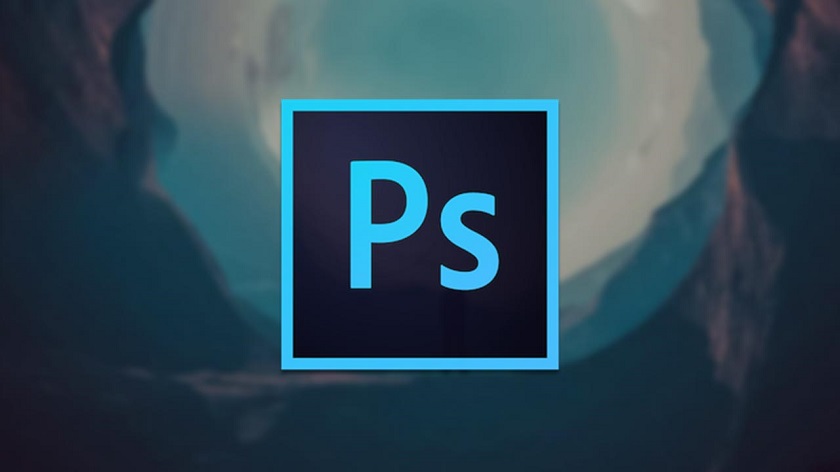
Bước 2:
Tạo ra một Work Path từ văn bản, bạn vào Layer > Type > Create Work Path, khi đó bạn sẽ thấy sự thay đổi được xuất hiện ở trong văn bản sau khi bạn tạo ra Work Path. 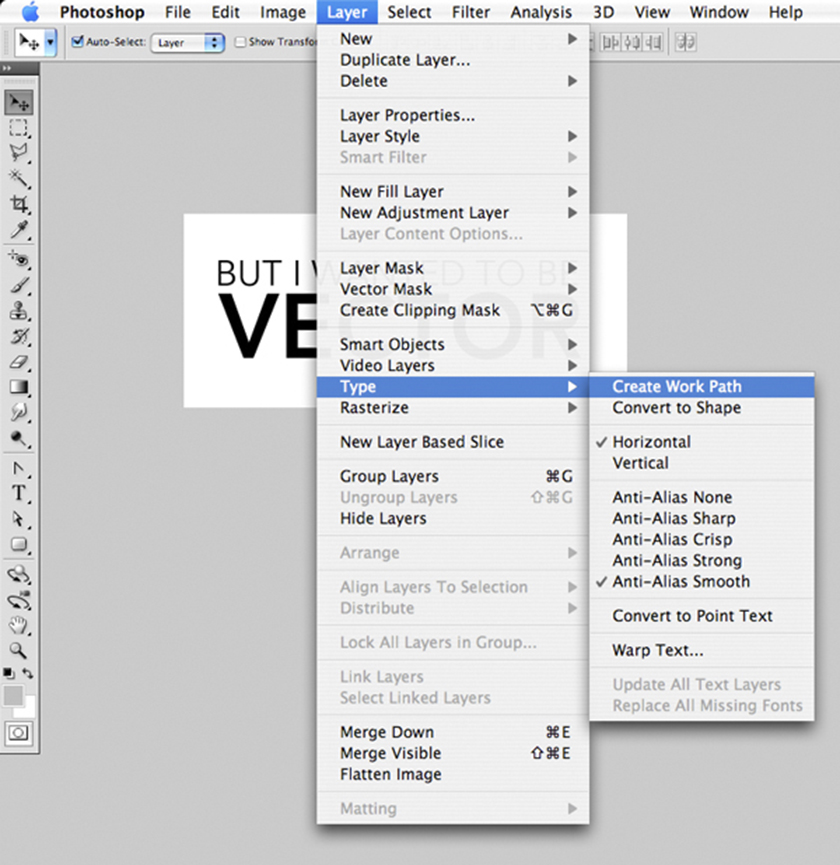
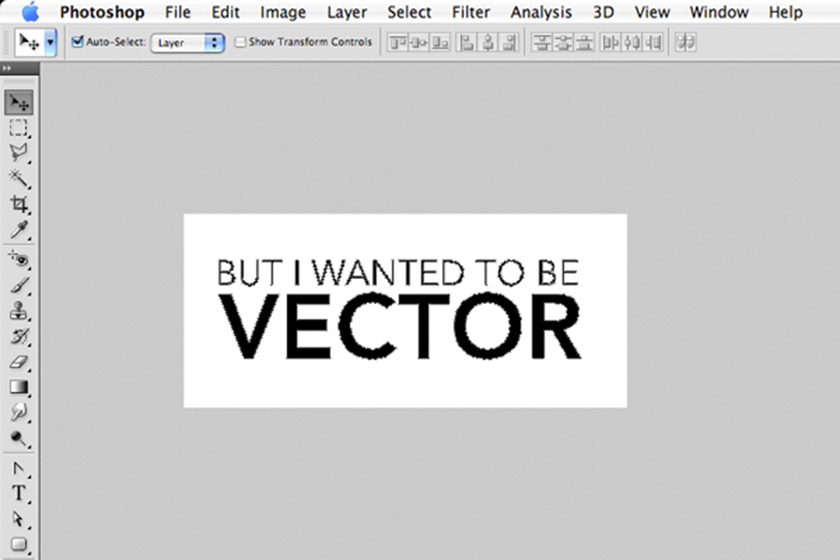
Bước 3:
Trong khi bạn chọn Work Path, thì đi tới File > Export > Paths to Illustrator sau đó bạn lưu lại tập tin đó. 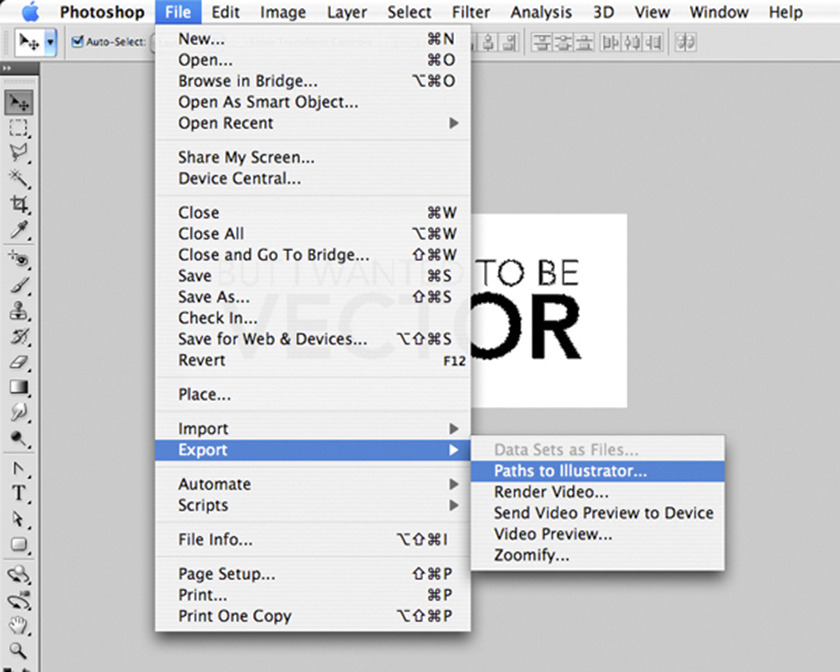
Bước 4
Bạn mở lại tập tin đã được lưu trong Illustrator đó, tiếp theo bạn tiến hành thay đổi chế độ màu sang RGB, khi đó nó đang theo mặt định là CMYK. bạn có thể vào File > Document Color Mode > RGB Color là được. 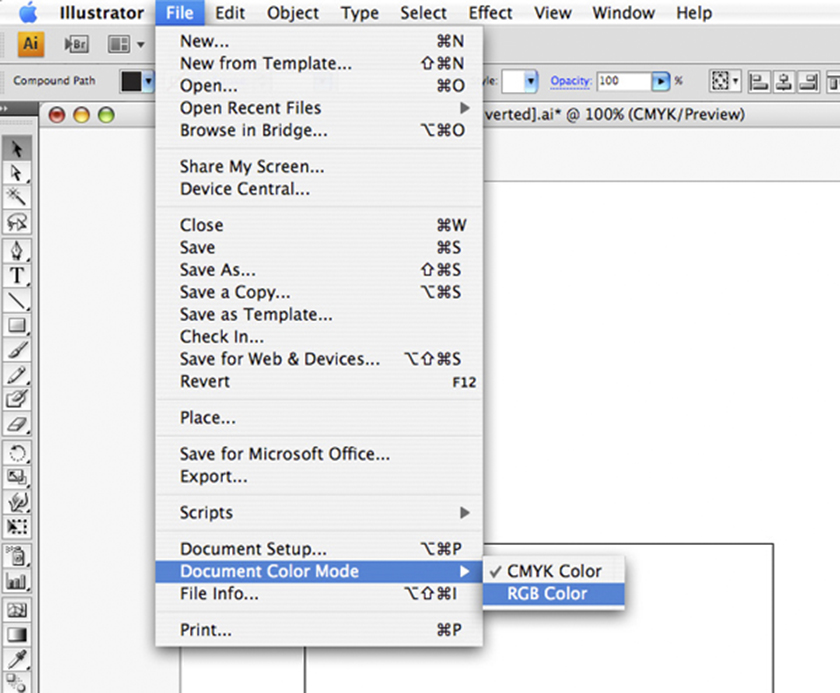
Bước 5:
Ở bước này bạn chỉ cần chọn path và fill màu, khi đó máy sẽ mặc định là no fill và no stroke. 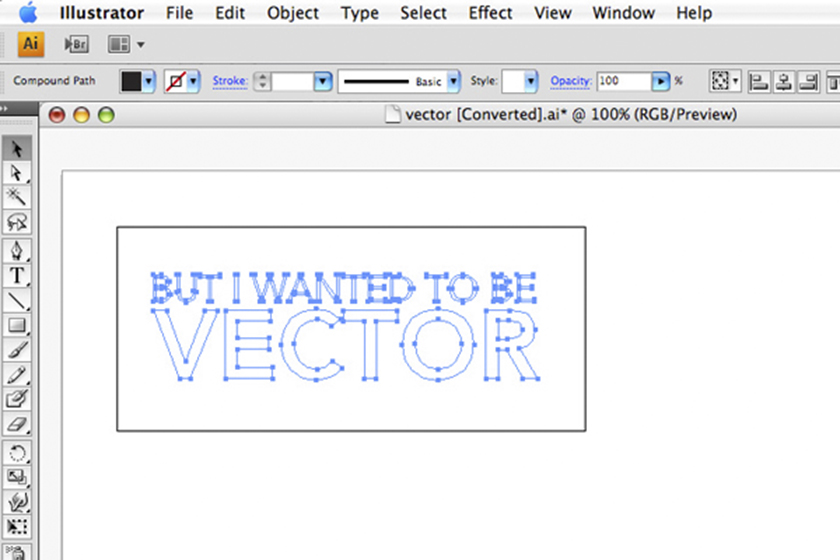 Tóm lại: dù cho văn bản của bạn không thể chỉnh sửa được nhưng lại giúp bạn tiết kiệm được rất nhiều thời gian khi phải quay lại định dạng trong Illustrator!
Tóm lại: dù cho văn bản của bạn không thể chỉnh sửa được nhưng lại giúp bạn tiết kiệm được rất nhiều thời gian khi phải quay lại định dạng trong Illustrator! 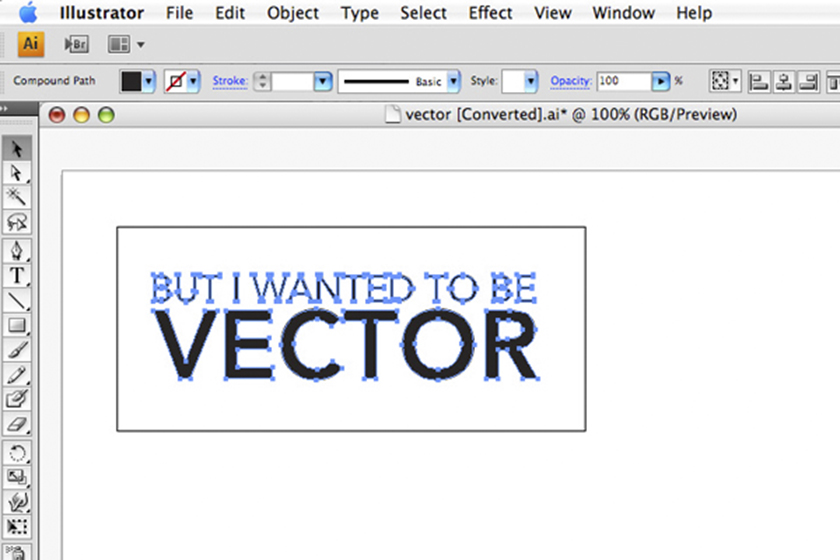 Trên đây cũng chỉ là một cách chuyển text thành vector trong photoshop, ngoài cách trên còn có rất nhiều cách khác nhau, mỗi một nhà thiết kế chuyên nghiệp họ sẽ có cách xử lý sản phẩm riêng của họ. Chỉ cần bạn nắm rõ các công cụ hỗ trợ của photoshop thì việc thiết kế của bạn sẽ trở nên đơn giản hơn. Cảm ơn bạn đã theo dõi bài viết này của SaDesign, nếu bạn là một designer chuyên nghiệp có những cách làm khác hãy chia sẻ cùng chúng tôi để mọi người cùng nhau học hỏi nhé. Xem thêm Cách chuyển ảnh thành Vector trong Photoshop Đăng ký kênh Youtube để học Photoshop Miễn Phí: ĐĂNG KÝ NGAY Bộ công cụ xử lý ảnh Photoshop chuyên nghiệp DOWNLOAD: ✅ SADESIGN PANEL ENGLISH: https://sadesignretouching.com/retouching/ ✅ SADESIGN PANEL VIET NAM: https://www.retouching.vn/
Trên đây cũng chỉ là một cách chuyển text thành vector trong photoshop, ngoài cách trên còn có rất nhiều cách khác nhau, mỗi một nhà thiết kế chuyên nghiệp họ sẽ có cách xử lý sản phẩm riêng của họ. Chỉ cần bạn nắm rõ các công cụ hỗ trợ của photoshop thì việc thiết kế của bạn sẽ trở nên đơn giản hơn. Cảm ơn bạn đã theo dõi bài viết này của SaDesign, nếu bạn là một designer chuyên nghiệp có những cách làm khác hãy chia sẻ cùng chúng tôi để mọi người cùng nhau học hỏi nhé. Xem thêm Cách chuyển ảnh thành Vector trong Photoshop Đăng ký kênh Youtube để học Photoshop Miễn Phí: ĐĂNG KÝ NGAY Bộ công cụ xử lý ảnh Photoshop chuyên nghiệp DOWNLOAD: ✅ SADESIGN PANEL ENGLISH: https://sadesignretouching.com/retouching/ ✅ SADESIGN PANEL VIET NAM: https://www.retouching.vn/
Công Ty TNHH Phần Mềm SADESIGN
Mã số thuế: 0110083217